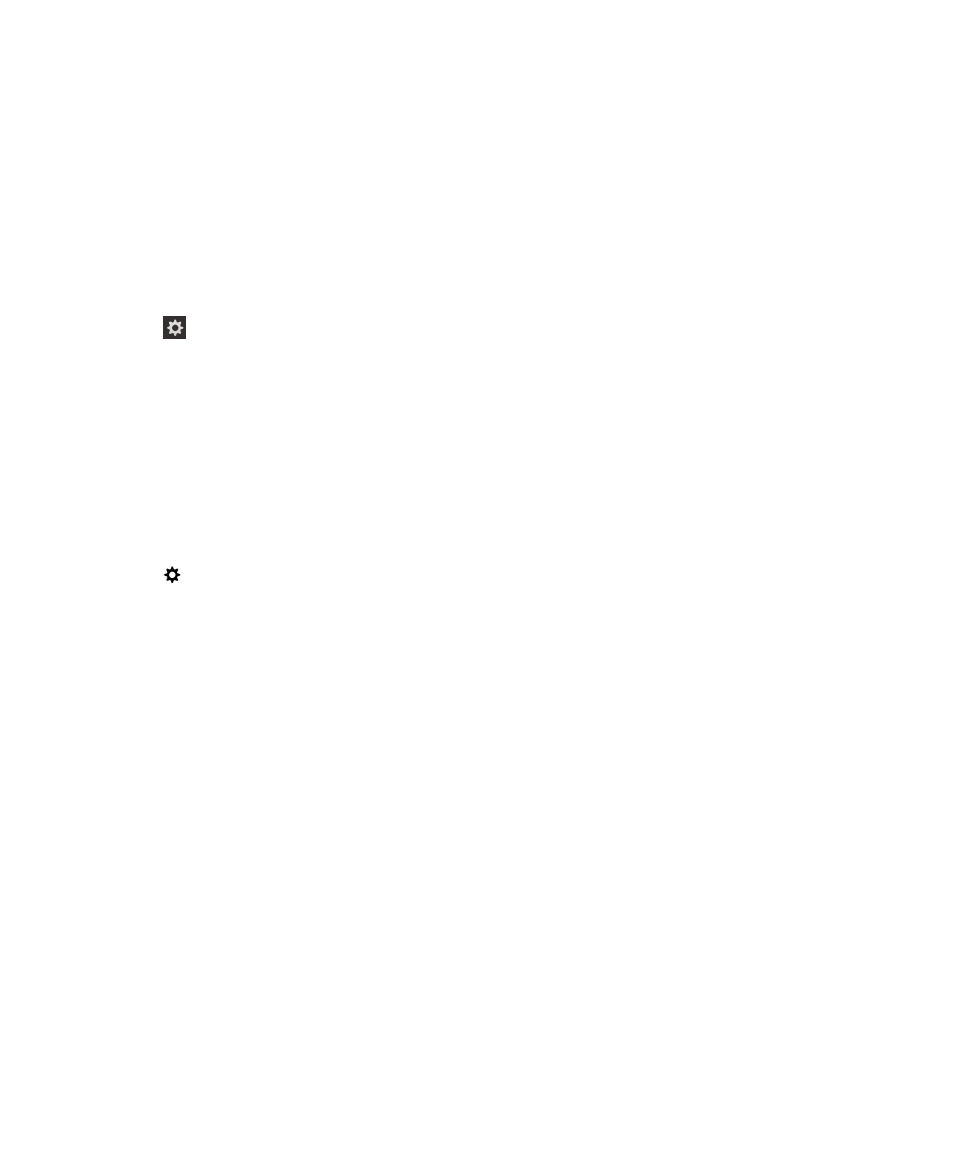
Accesarea unui site Web
1.
Introduceţi o adresă Web sau un termen de căutare în bara de adresă din partea de jos a aplicaţiei Browser
BlackBerry.
2.
Atingeţi Deplasare.
Schimbarea motorului de căutare curent
După schimbarea motorului de căutare, aplicaţia Browser BlackBerry va continua să utilizeze noul motor de căutare până
când îl schimbaţi din nou.
Ghidul utilizatorului
Aplicaţii şi funcţii
257
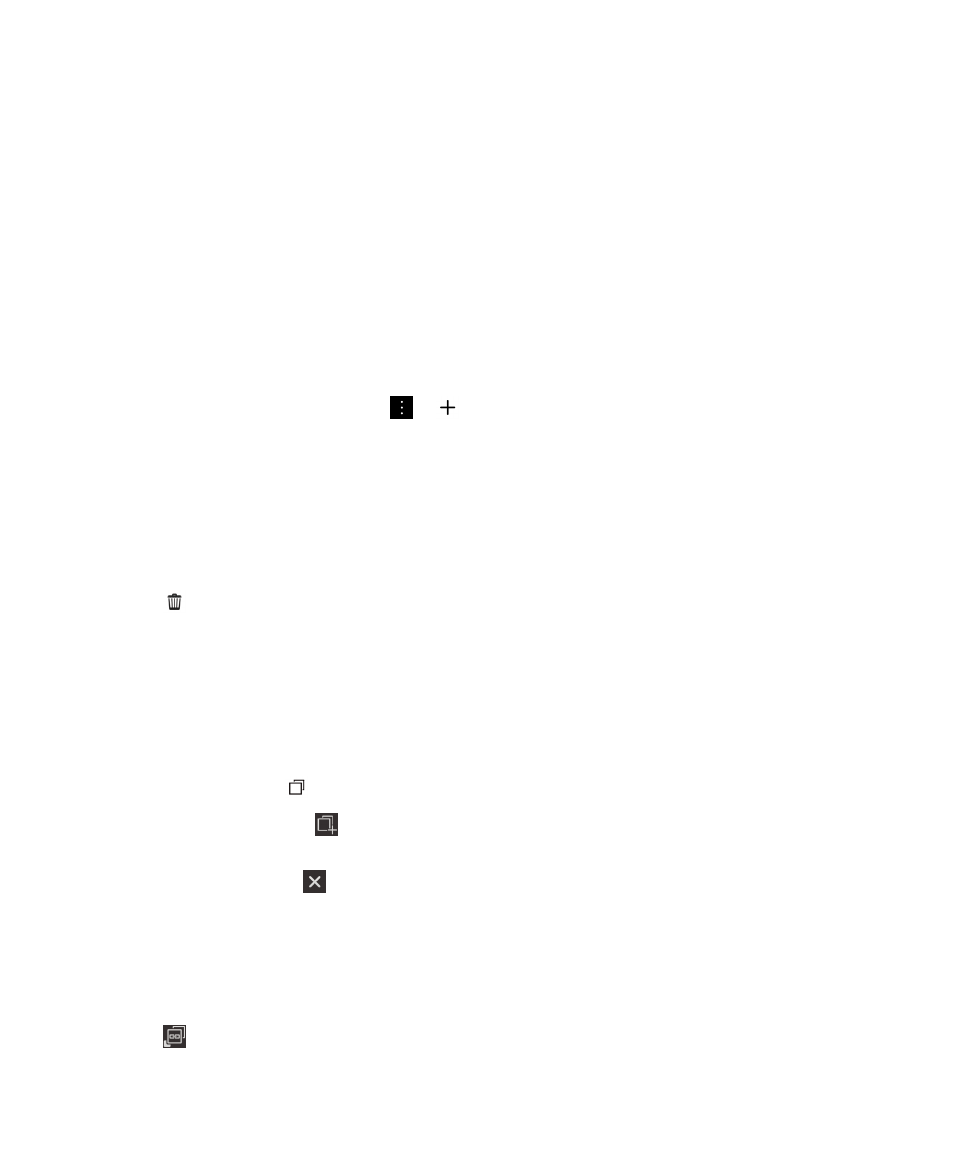
1.
În timp ce introduceţi un termen de căutat în Browser, atingeţi pictograma motorului de căutare din colţul din
dreapta sus al ecranului.
2.
Atingeţi motorul de căutare pe care doriţi să îl utilizaţi.
Adăugarea unui motor de căutare nou
Puteţi adăuga motoare de căutare pentru ca acestea să fie disponibile în lista derulantă atunci când căutaţi un termen în
Browser BlackBerry.
Notă: Această caracteristică nu este disponibilă pentru unii furnizori de motoare de căutare.
1.
Deschideţi Browser BlackBerry.
2.
Navigaţi la un motor de căutare (de exemplu, www.wikipedia.org).
3.
Căutaţi un termen sau un subiect.
4.
Pe pagina cu rezultatele căutării, atingeţi
>
.
5.
Atingeţi Adăugare.
Eliminarea unui motor de căutare
1.
Deschideţi Browser BlackBerry şi introduceţi un termen de căutare în bara de adrese.
2.
Atingeţi pictograma motorului de căutare din colţul din dreapta sus al ecranului.
3.
Atingeţi şi ţineţi apăsat un motor de căutare.
4.
Atingeţi
.